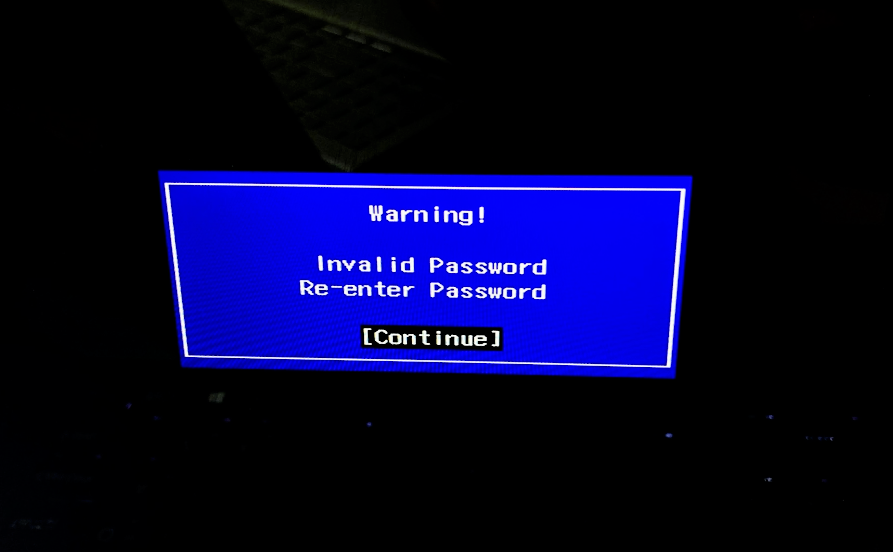컴퓨터 바이오스 비밀번호 초기화 하는 방법
IT,PC,모바일,스마트폰 정보와 팁 그리고 제품리뷰와 생활정보
컴퓨터 바이오스 비밀번호 초기화 하는 방법
노트북이나 데스크탑 PC등 컴퓨터에는 바이오스 라는게 있습니다. 모든 컴퓨터에는 설치가 되어 있는 가장 기본적인 소프트웨어로 (Basic Input/Output System) 보통 펌웨어라고 얘기 하기도 합니다. 윈도우에도 로그인 비밀번호를 설정을 할수 있듯이 이 바이오스에도 비밀번호를 설정을 할수가 있습니다. 그런데 너무 오래 되어서 비밀번호를 잊어 버리는 경우도 있는데요. 그럴때 바이오스 비밀번호를 초기화 하는 방법에 대해서 알아 보도록 하겠습니다.
바이오스 비밀번호를 입력하는 방식은 컴퓨터 제조사마다 약간씩 다를수 있는데요. 가장 일반적인 화면은 아마도 아래와 같은 화면일 겁니다.
아래오 같은 화면에서 비밀번호를 입력을 하는데 틀리게 되면 Invalid Password 라고 나오고 다시 입력을 할수가 있죠. 그런데 이렇게 계속 해서 비밀번호를 틀리면 약간 다른 화면이 나옵니다.
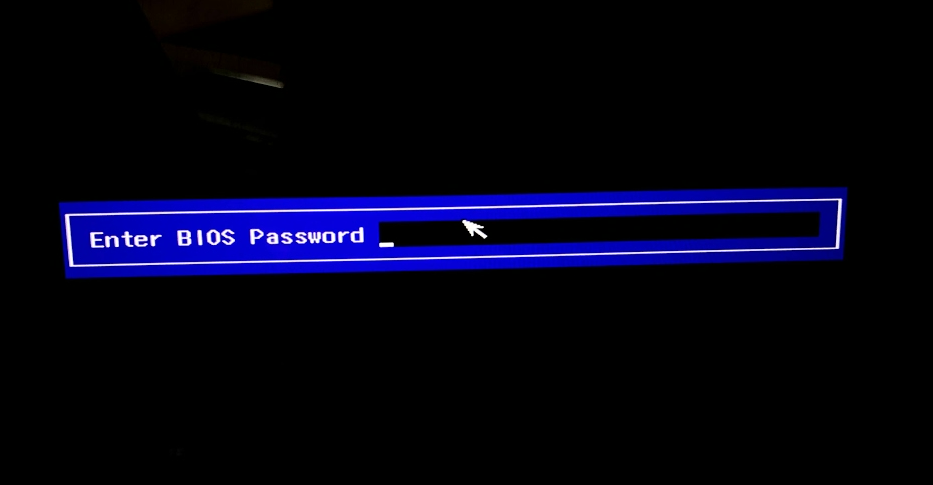
빨간색 배경에 "Enter Onetime Password" 라고 나오는데요. 그리고 그 위에 Key: 라고 뭔가 인증키 같은게 같이 표시가 됩니다. 저는 Sony 노트북에서 해봤는데요. 노트북이나 컴퓨터마다 약간씩 화면은 다를수 있습니다. 하지만 대부분 비슷하다고 하네요. 일단 이런 화면이 나온다면 저 Key 값을 잘 적어 놓으세요.
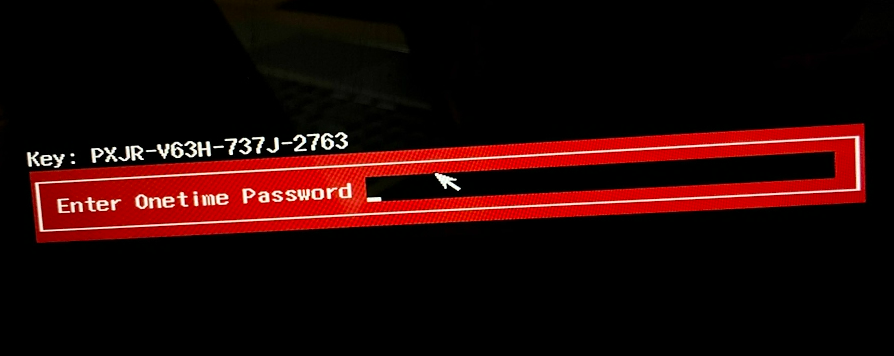
그리고 스마트폰이나 다른 PC 에서 아래 사이트에 접속을 합니다.
주소 : https://bios-pw.org/
BIOS Master Password Generator for Laptops
BIOS Password Recovery for Laptops Quick and easy way to recover BIOS passwords on laptops. Based on research by Dogbert and Asyncritus.
bios-pw.org
위 사이트에서는 앞에 보였던 키 값을 이용해서 비밀번호를 알려 주는 사이트 인데요. 접속을 하신후에 키값을 입력을 하시면 됩니다.
키값을 모두 입력을 하신후에 Get Password 버튼을 눌러 주시면 입력할수 있는 비밀번호를 알려 주게 됩니다. 저는 Sony 노트북이였는데 Sony 라는것도 알려 주네요. 이렇게 해서 나온 숫자를 앞에 빨간색 입력창에 입력을 해주시면 됩니다.
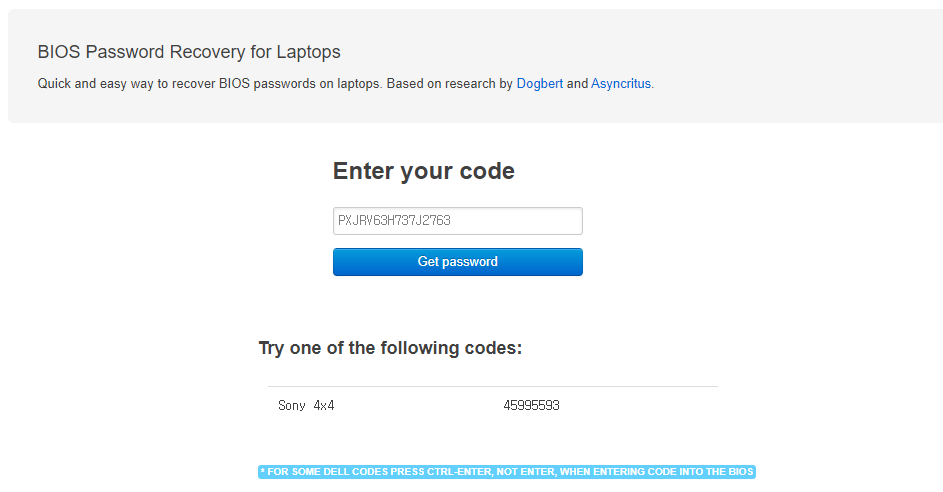
앞에 나온 키를 그대로 입력을 해줬는데요. 그러면 컴퓨터를 부팅 할수가 있거나, 혹은 바이오스에 들어 갈수가 있습니다. 키를 입력후에 리부팅을 하게 되는데 더이상 바이오스 비밀번호를 물어 보지 않습니다.
바이오스에 다시 들어가보시면 비밀번호가 초기화 되어서 없어진걸 확인 할수가 있습니다.
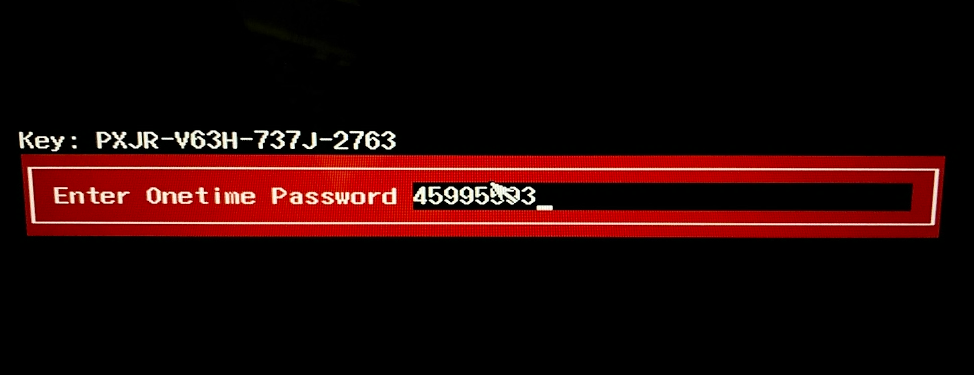
이렇게 해서 중고로 컴퓨터를 구입을 했거나, 혹은 바이오스에 비밀번호를 걸어 두었는데 잊어 버려서 찾을수가 없을때 사용할수 있는 바이오스 비밀번호 초기화 하는 방법에 대해서 알아 보았습니다.
바이오스 비밀번호 때문에 고민이셨던 분들에게 도움이 되셨길 바라면서 이만 포스팅을 마치도록 하겠습니다. 도움이 되셨다면 하단에 있는 구독 & 공감 & 댓글 많이 많이 부탁 드립니다. 여기까지 보아 주셔서 감사합니다.